Sony ericsson ZYLO User Manual
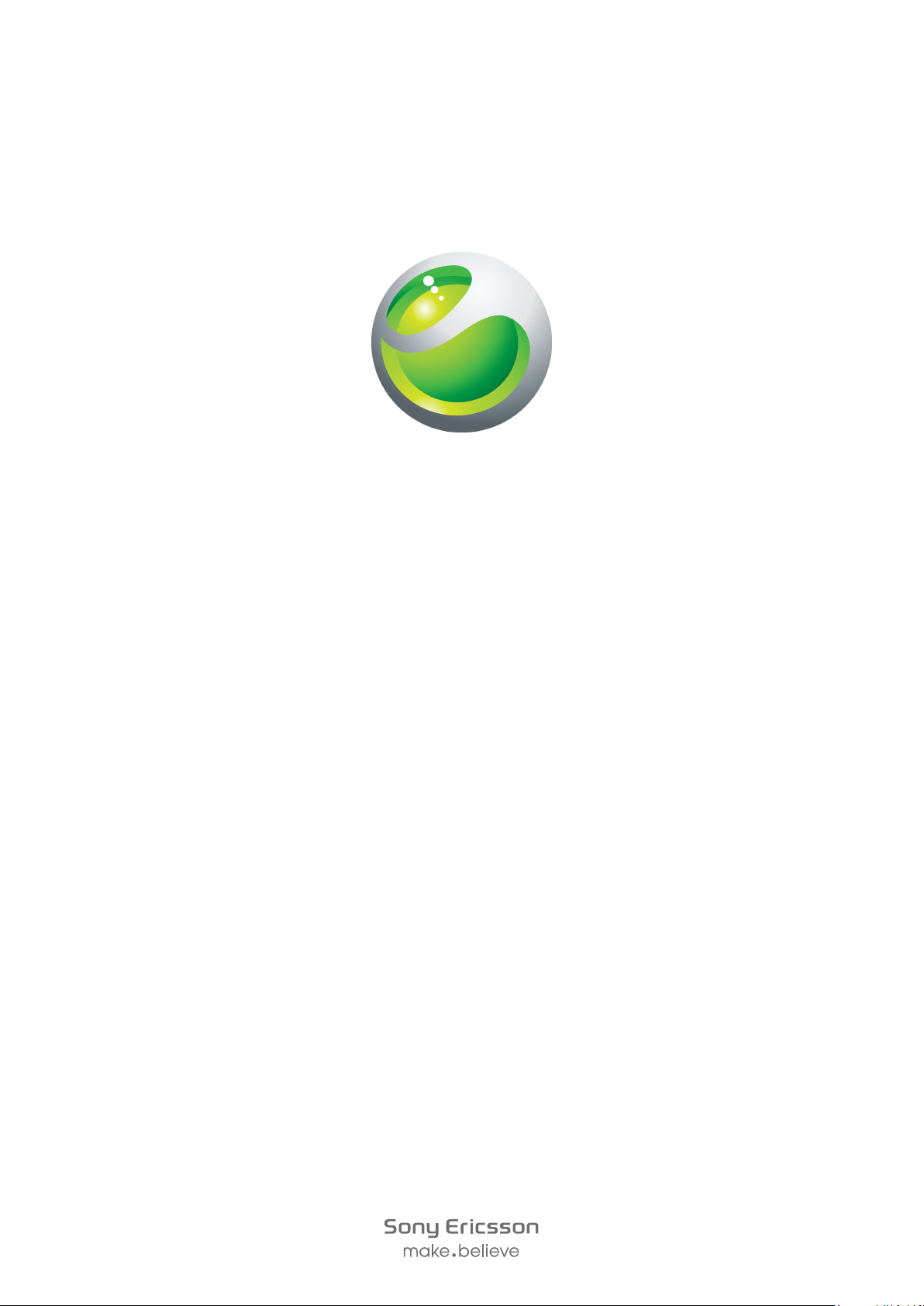
Sony Ericsson
™
ZYLO
Utökad användarhandbok
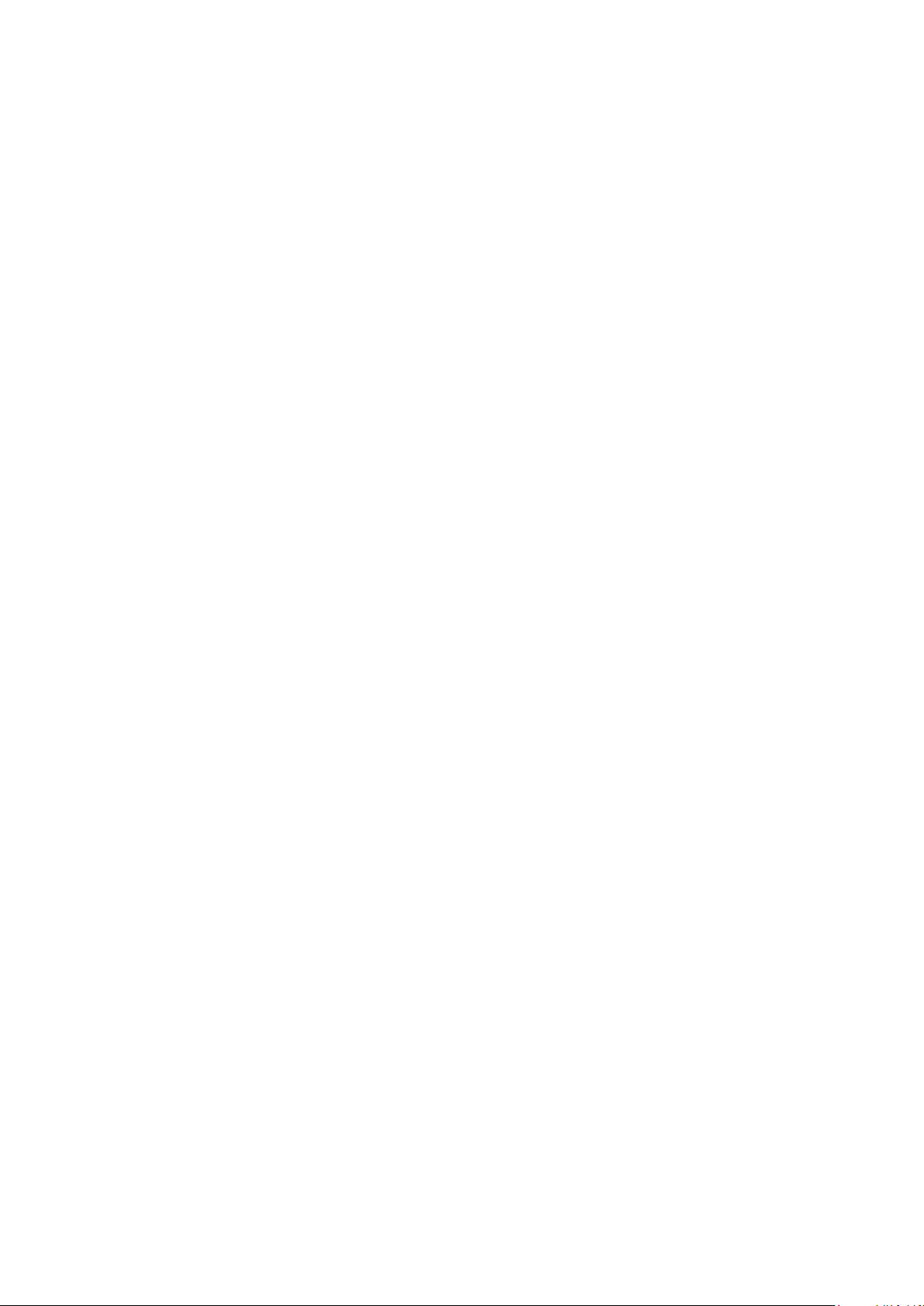
Innehåll
Komma igång...............................................................................5
Översikt över telefonen........................................................................6
Starta telefonen...................................................................................7
Hjälp...................................................................................................9
Ladda batteriet....................................................................................9
Maximera batterikapaciteten.............................................................10
Ikoner på skärmen............................................................................11
Menyöversikt.....................................................................................12
Navigering.........................................................................................13
Minne................................................................................................14
Språk som används i telefonen.........................................................15
Skriva in text.....................................................................................15
Ringa...........................................................................................17
Ringa och besvara samtal.................................................................17
Kontakter .........................................................................................19
Kortnummer......................................................................................21
Fler samtalsfunktioner.......................................................................21
Walkman™ .................................................................................26
Handsfree-enhet med stereo.............................................................26
Walkman™-spelare...........................................................................26
Spellistor...........................................................................................28
SensMe™-teknologi..........................................................................28
Ljudböcker........................................................................................29
Köp nu..............................................................................................29
Musik och videoklipp online...............................................................29
Underhållning.............................................................................31
Programmet PlayNow™....................................................................31
Programmet TrackID™ ....................................................................31
Radio ...............................................................................................31
Spela in ljud .....................................................................................32
Bildhantering .............................................................................33
Sökare och kameraknappar..............................................................33
Använda kameran.............................................................................33
Använda videokameran.....................................................................34
Arbeta med foton..............................................................................34
Visa och märka foton........................................................................35
Använda foton...................................................................................36
Använda webbalbum........................................................................36
Videoåtkomst i telefonen...................................................................36
2
Detta är en internetversion av denna utgåva. © Utskrift endast för privat bruk.
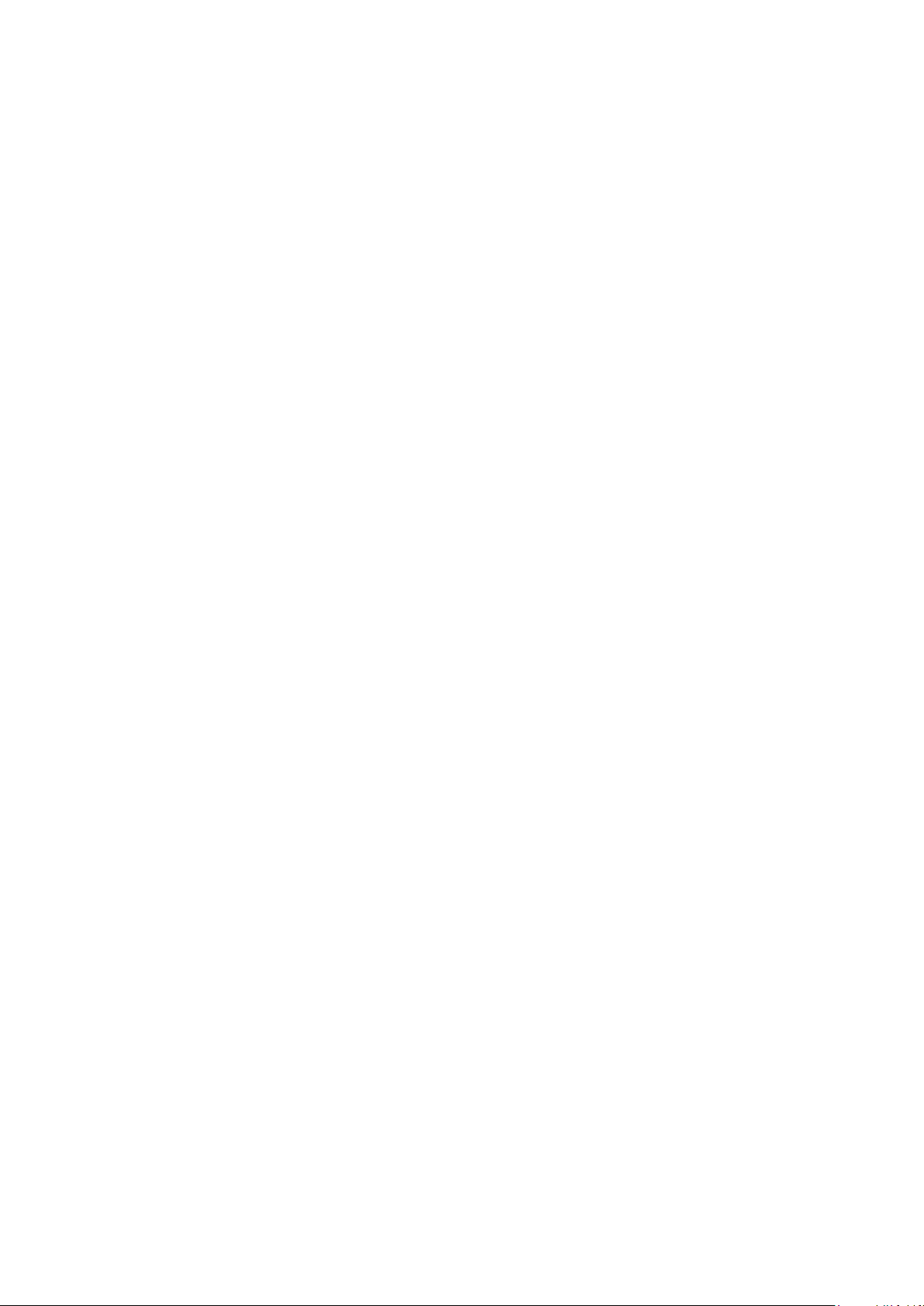
Överföra och hantera innehåll...................................................38
Organisera ditt innehåll......................................................................38
Innehåll som skyddas av upphovsrätt................................................38
Hantera innehåll i telefonen................................................................38
Skicka innehåll till en annan telefon....................................................39
Ansluta telefonen till en dator.............................................................39
Överföra innehåll till och från en dator................................................41
Telefonnamn.....................................................................................41
Använda trådlös Bluetooth™-teknik..................................................41
Säkerhetskopiera och återställa.........................................................42
Uppdatera telefonen..................................................................43
Uppdatera telefonen med hjälp av Sony Ericsson PC Companion.....43
Uppdatera telefonen trådlöst.............................................................43
Meddelanden..............................................................................44
SMS och MMS..................................................................................44
Konversationer..................................................................................45
Röstmeddelanden.............................................................................45
E-post...............................................................................................45
Internet .......................................................................................48
Komma åt verktygsfältet i webbläsaren.............................................48
Genvägar för webbläsaren................................................................48
Bokmärken.......................................................................................48
Historik..............................................................................................49
Fler webbläsarfunktioner...................................................................49
Internetinställningar...........................................................................49
Modemfunktionalitet..........................................................................50
Filöverföring.......................................................................................52
webbflöden.......................................................................................52
Synkronisering............................................................................54
Synkroniseringsalternativ i Sony Ericsson PC Companion.................54
Synkronisera med SyncML™............................................................54
Synkronisera med Microsoft® Exchange Server................................55
Synkronisera med en dator...............................................................55
Synkronisera med hjälp av en Internettjänst.......................................56
Fler funktioner............................................................................57
Flygplansläge....................................................................................57
Platstjänster......................................................................................57
Alarm................................................................................................57
Kalender...........................................................................................58
Anteckningar.....................................................................................59
Uppgifter...........................................................................................59
Profiler..............................................................................................60
3
Detta är en internetversion av denna utgåva. © Utskrift endast för privat bruk.
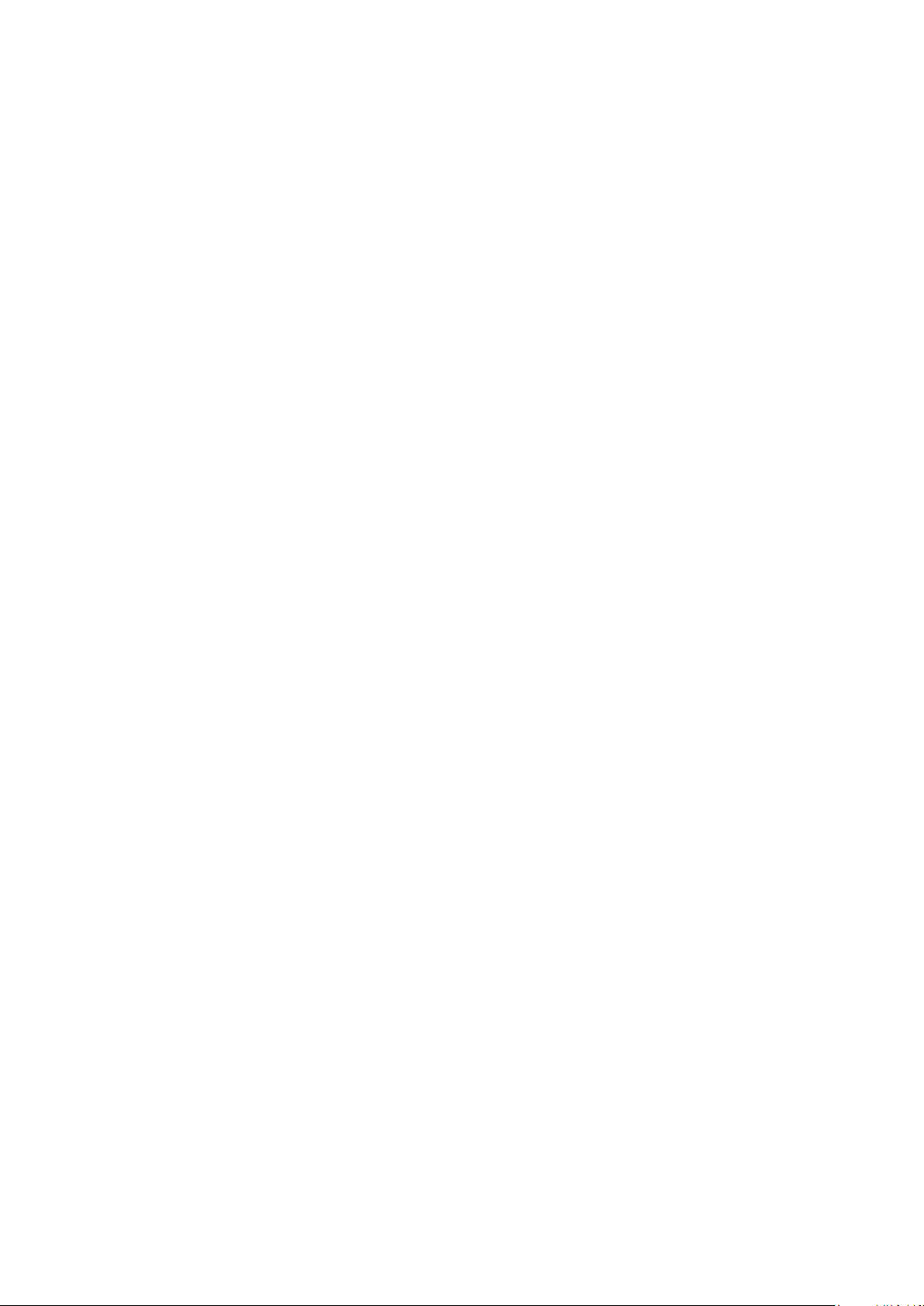
Tid och datum...................................................................................60
Teman..............................................................................................60
Huvudmenyns utseende....................................................................60
Skärmorientering...............................................................................61
Ringsignaler......................................................................................61
Spel..................................................................................................61
Program............................................................................................61
Virusskydd........................................................................................62
PIN-koder.........................................................................................62
Knappsatslås....................................................................................63
IMEI-nummer....................................................................................63
Felsökning...................................................................................64
Vanliga frågor....................................................................................64
Felmeddelanden...............................................................................66
Juridisk information...................................................................67
Index............................................................................................69
4
Detta är en internetversion av denna utgåva. © Utskrift endast för privat bruk.
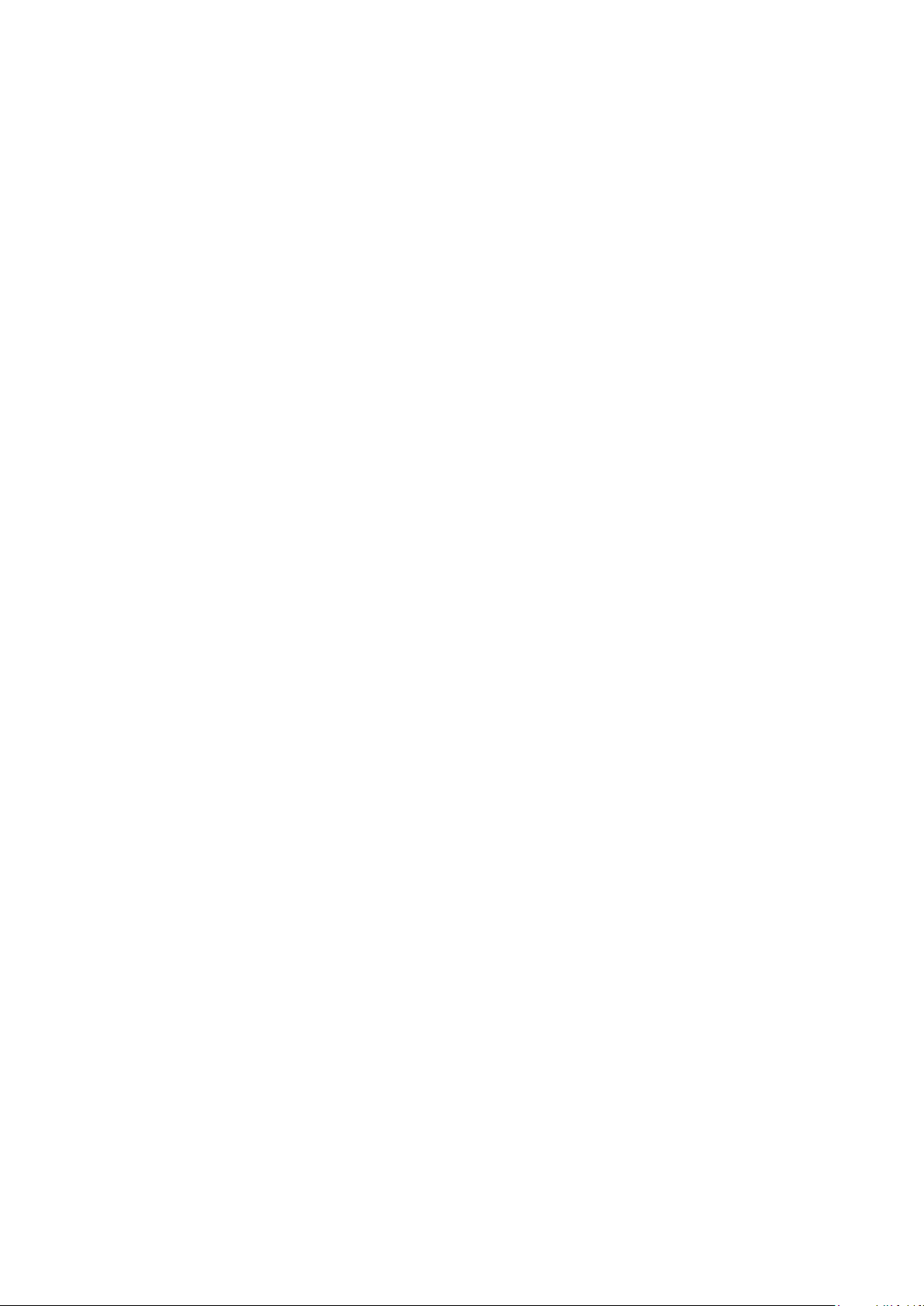
Komma igång
Viktig information
Läs broschyren Viktig information innan du använder mobiltelefonen.
5
Detta är en internetversion av denna utgåva. © Utskrift endast för privat bruk.

Översikt över telefonen
1
2
4
5
3
6
7
8
9
10
11
12
1
2
1 Högtalare
2 Skärm
3 Valknappar
4 Samtalsknapp
5 Aktivitetsmenyknapp
6 Navigeringsknapp
7 Knappen Avsluta, Av/På-knapp
8 C-knapp (Rensa)
9 Kameralins
10 Volym, knapp för digital zoom
11 Walkman™-knapp
12 Högtalare
Sätta i SIM-kortet
1
Ta bort batterilocket.
2
För in SIM-kortet i hållaren med de guldfärgade kontakterna nedåt.
6
Detta är en internetversion av denna utgåva. © Utskrift endast för privat bruk.
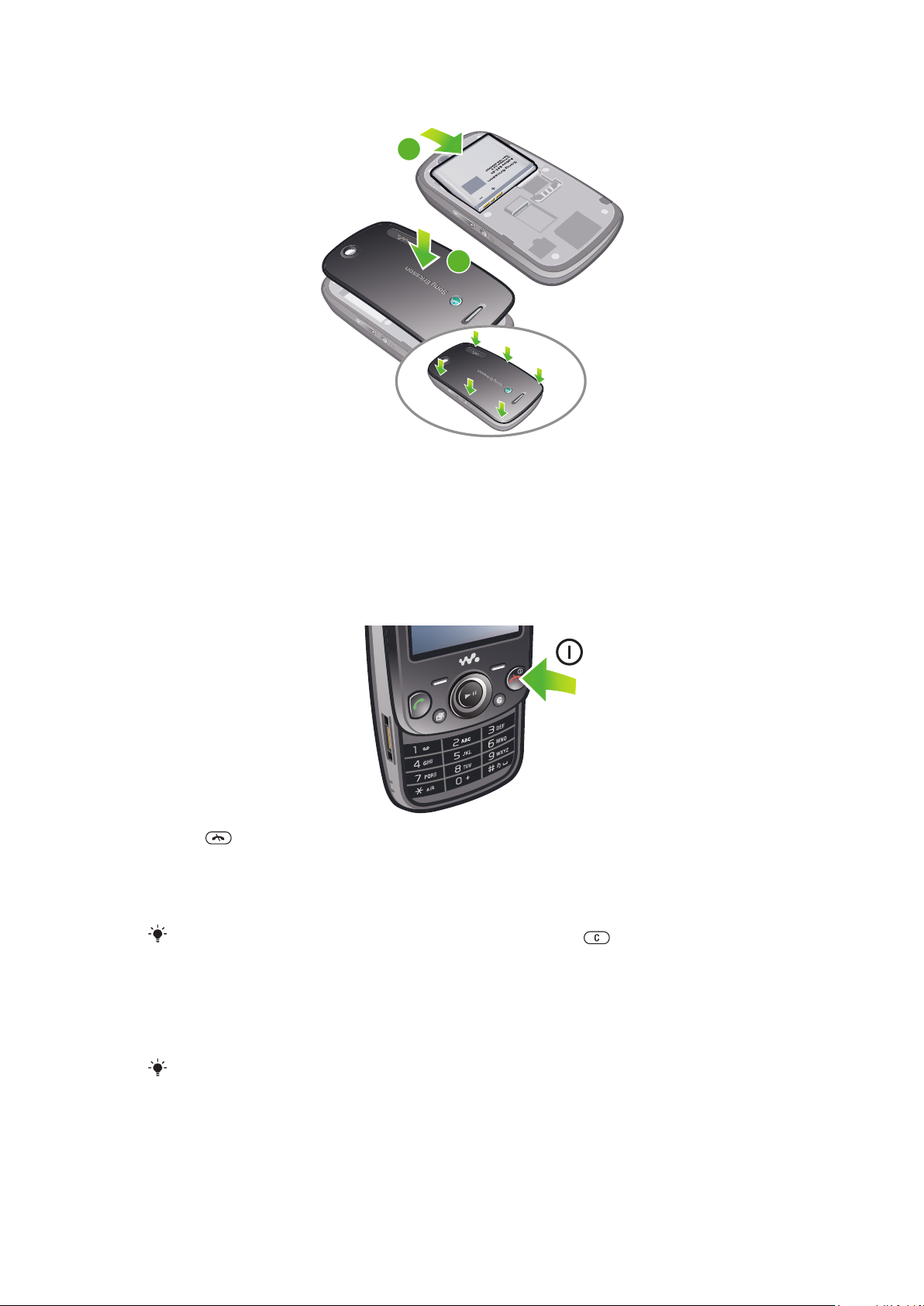
Sätta i batteriet
2
1
1
Sätt i batteriet med etikettsidan uppåt och se till att kontakterna är vända mot
varandra.
2
Sätt fast batterilocket.
Starta telefonen
Starta telefonen
1
Håll intryckt.
2
Ange PIN-koden (Personal Identification Number) för SIM-kortet, om den efterfrågas,
och välj OK.
3
Välj ett språk.
4
Följ de instruktioner som visas.
Om du vill rätta till ett fel när du anger din PIN-kod trycker du på
.
SIM-kort
SIM-kortet (Subscriber Identity Module), som du får från din nätoperatör, innehåller
information om ditt abonnemang. Stäng alltid av telefonen och ta ur laddaren innan du
sätter i eller tar ur SIM-kortet.
Du kan spara kontakter på SIM-kortet innan du tar ut det från telefonen.
PIN-kod
Du kan behöva en PIN-kod (Personal Identification Number) för att aktivera tjänsterna och
funktionerna i telefonen. PIN-koden får du från din nätoperatör. Varje siffra i PIN-koden visas
7
Detta är en internetversion av denna utgåva. © Utskrift endast för privat bruk.
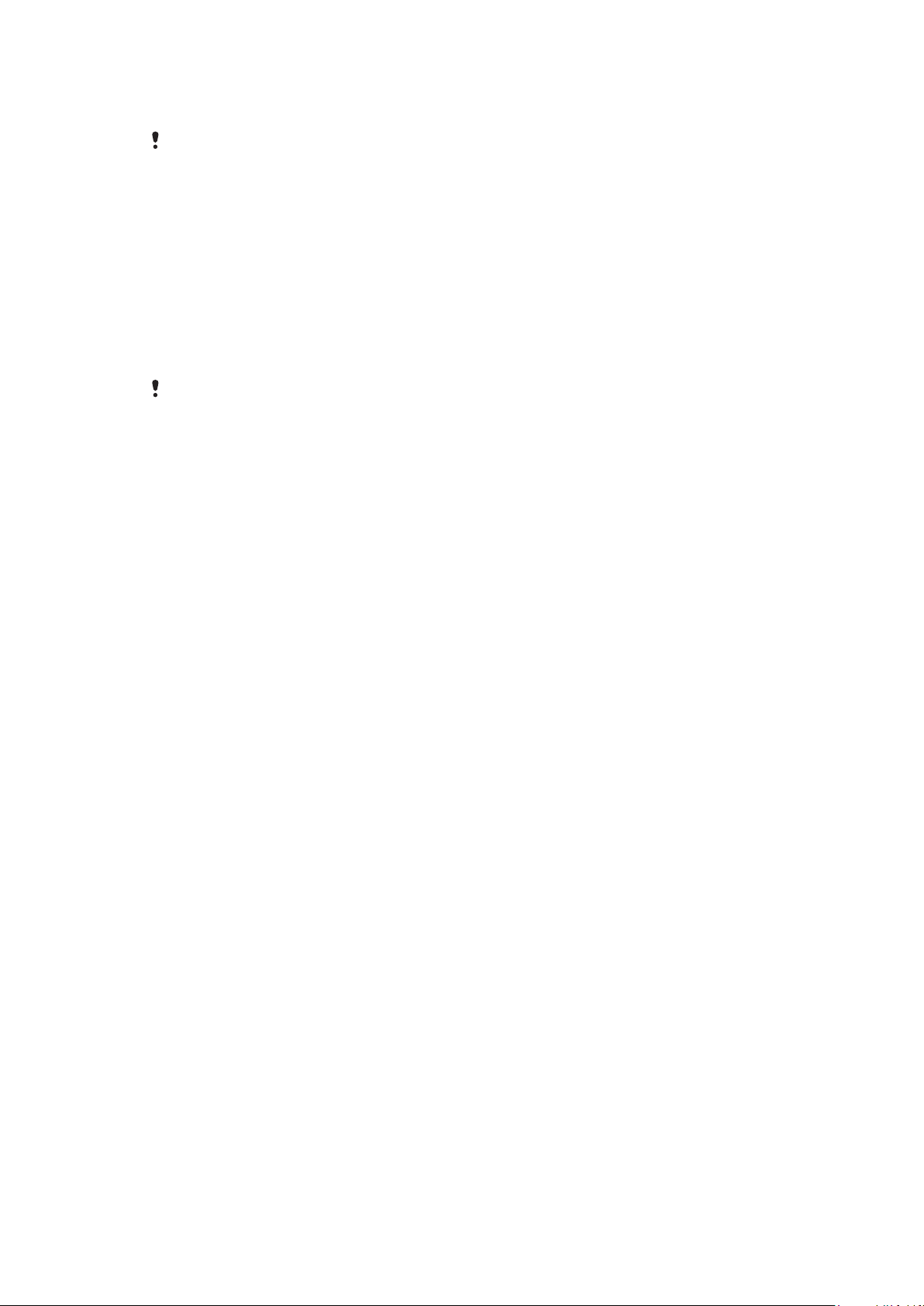
som en *, om den inte börjar med siffrorna i nödnumren, t.ex. 112 eller 911. Du kan se och
ringa nödnummer utan att ange en PIN-kod.
Om du anger felaktig PIN-kod tre gånger i följd spärras SIM-kortet. Se SIM-skydd på
sidan 62.
Vänteläge
När du har startat telefonen och angett din PIN-kod visas namnet på nätoperatören. Den
här vyn kallas vänteläge. Din telefon är nu klar att använda.
Widget Manager
Du kan visa, dölja eller lägga till widget genom att använda Widget Manager. En widget är
en live-uppdatering på en webbplats, webbsida eller ett skrivbord, exempelvis Facebook™,
Twitter™. Widget innehåller anpassat innehåll eller anpassade program som användaren
har valt.
Det här programmet kanske inte finns tillgängligt på alla marknader.
Hantera widget
1
Från vänteläge, tryck uppåt på navigeringsknappen.
2
Välj Hantera. Widgetikoner visas.
3
Välj en widget genom att trycka åt vänster eller höger på navigeringsknappen.
4
Välj Dölj för att dölja en widget eller Visa om du vill att widget ska visas på
väntelägesskärmen.
Starta en widget
1
Från vänteläge, tryck uppåt på navigeringsknappen.
2
Välj en widget genom att trycka åt vänster eller höger på navigeringsknappen.
3
Tryck på Välj för att starta widget.
Music Genie
Du kan anpassa din Music Genie-assistent så att den visas i väntelägesvyn. Music Genie
kan leda dig till ett dansspel genom att använda musik från dina personliga spellistor, visa
dig viktiga händelser och ge dig bekväma genvägar till funktioner du använder varje dag.
Få tillgång till Music Genie
1
Tryck uppåt på navigeringsknappen för att öppna Widget Manager.
2
Välj Music Genie.
Walk mate
Walk mate är ett stegräknarprogram. Det håller reda på hur många steg du har tagit och
hur många steg du har kvar till ditt dagliga mål. Du kan ha telefonen i fickan när du använder
Walk mate.
Öppna Walk mate
1
Från vänteläge, tryck uppåt på navigeringsknappen.
2
Sök och markera programmet Promenadkompis genom att trycka vänster eller
höger på navigeringsknappen.
3
Välj Visa om du vill att widget ska visas på väntelägesskärmen.
Använda andra nät
Ytterligare kostnader kan tillkomma för att ringa och ta emot samtal, använda
meddelandefunktionen, överföra data, t.ex. Internetbaserade tjänster, i ett annat nät än ditt
hemnät (roaming). Kontakta din operatör för mer information.
8
Detta är en internetversion av denna utgåva. © Utskrift endast för privat bruk.
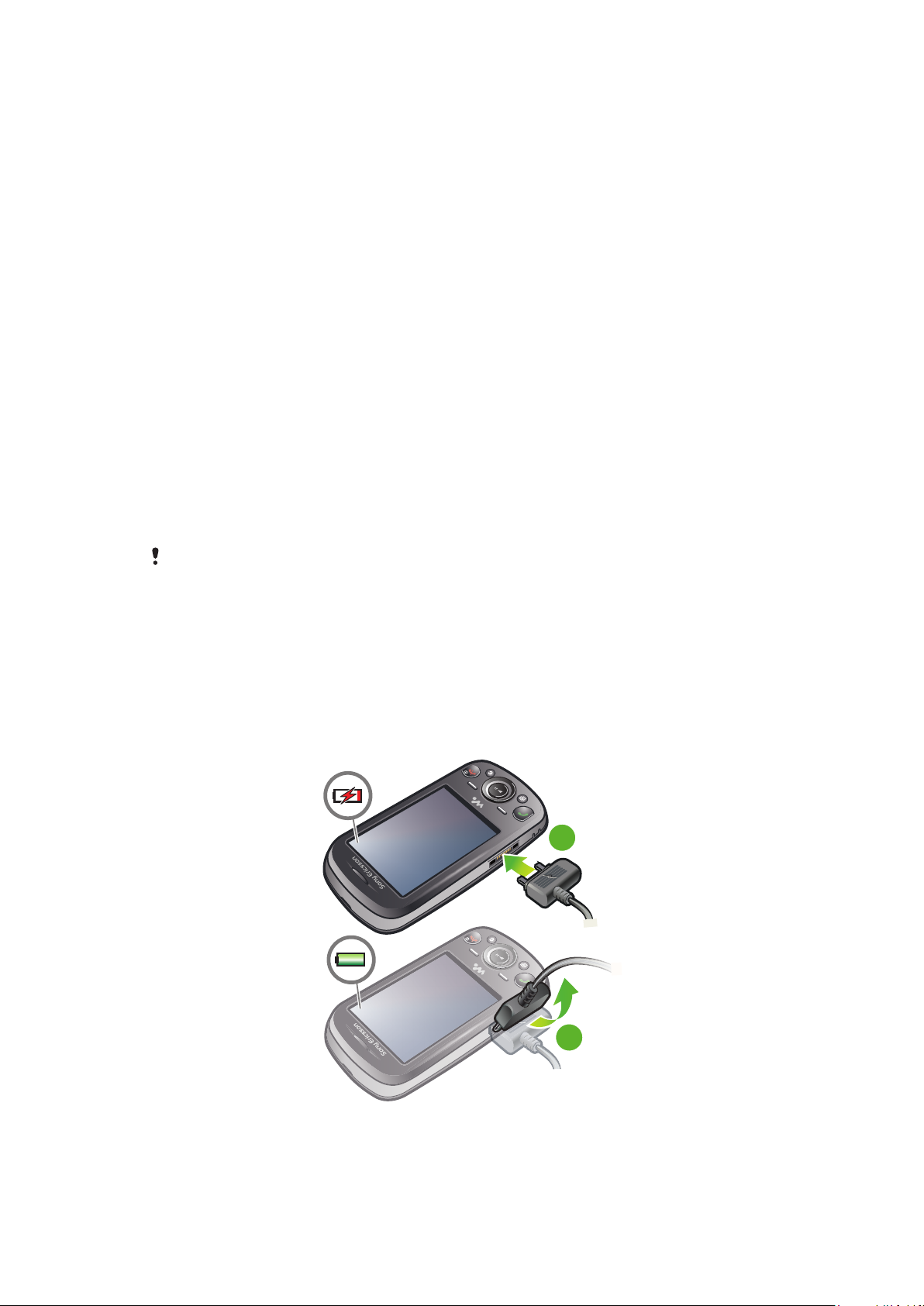
Hjälp
1
2
I tillägg till den här användarhandboken finns det mer information på
www.sonyericsson.com/support.
Din telefon innehåller även hjälpfunktioner och en användarhandbok. Följ instruktionerna
nedan för att komma åt dem.
Öppna användarhandboken i telefonen
•
Välj Meny > Inställningar > Användarhjälp > Användarhandbok.
Visa tips och trick
•
Välj Meny > Inställningar > Användarhjälp > Tips och trick.
Visa information om funktioner
•
Bläddra till en funktion och välj Info, om detta är tillgängligt. I vissa fall visas Info
under Alt..
Visa en demonstration
•
Välj Meny > Underhållning > Introduktion.
Visa telefonstatus
•
Tryck på en volymknapp. Information om telefon, minne och batteri visas.
Tjänster och funktioner som stöds
Vissa av de tjänster och funktioner som beskrivs i den här användarhandboken stöds inte i alla
nät och/eller hos alla tjänstleverantörer överallt. Detta gäller, utan begränsning, det internationella
GSM-nödnumret 112. Kontakta din nätoperatör eller tjänstleverantör för att få reda på vilken
tillgänglighet som gäller för en viss tjänst eller funktion och om ytterligare åtkomst krävs eller
kostnader tillkommer.
Ladda batteriet
Telefonens batteri är delvis laddat när du köper den.
Ladda batteriet
9
Detta är en internetversion av denna utgåva. © Utskrift endast för privat bruk.
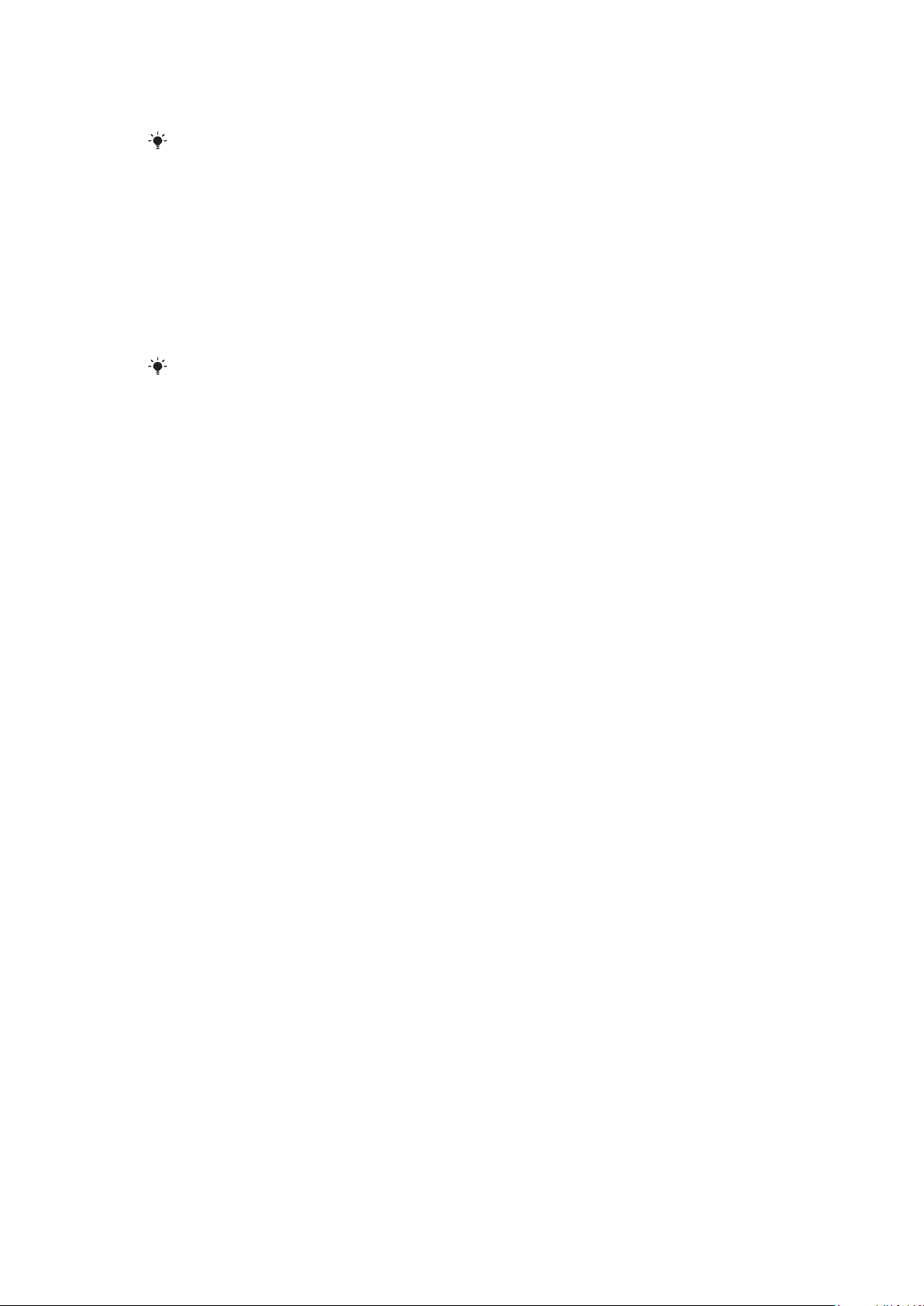
1
Anslut laddaren till telefonen.
2
Luta kontakten uppåt för att ta loss laddaren.
Batteriet börjar laddas ur en liten stund efter det att det är helt laddat och laddas sedan igen
efter en viss tid. Detta sker för att förlänga batterilivslängden och kan leda till att laddningsstatus
visar en nivå under 100 procent.
Maximera batterikapaciteten
•
Ladda din telefon ofta. Batteriet räcker längre om du laddar det ofta.
•
Om du befinner dig på en plats utan täckning söker telefonen regelbundet efter tillgängliga
nätverk. Det drar ström. Stäng av telefonen tillfälligt om du inte kan ta dig till en plats med
bättre täckning.
•
Stäng av funktionerna 3G och trådlös Bluetooth™-teknik när du inte använder dem.
•
Täck inte över telefonens antenn när du ringer med den.
www.sonyericsson.com/support
Gå till
batterikapaciteten.
för mer information om hur du maximerar
10
Detta är en internetversion av denna utgåva. © Utskrift endast för privat bruk.
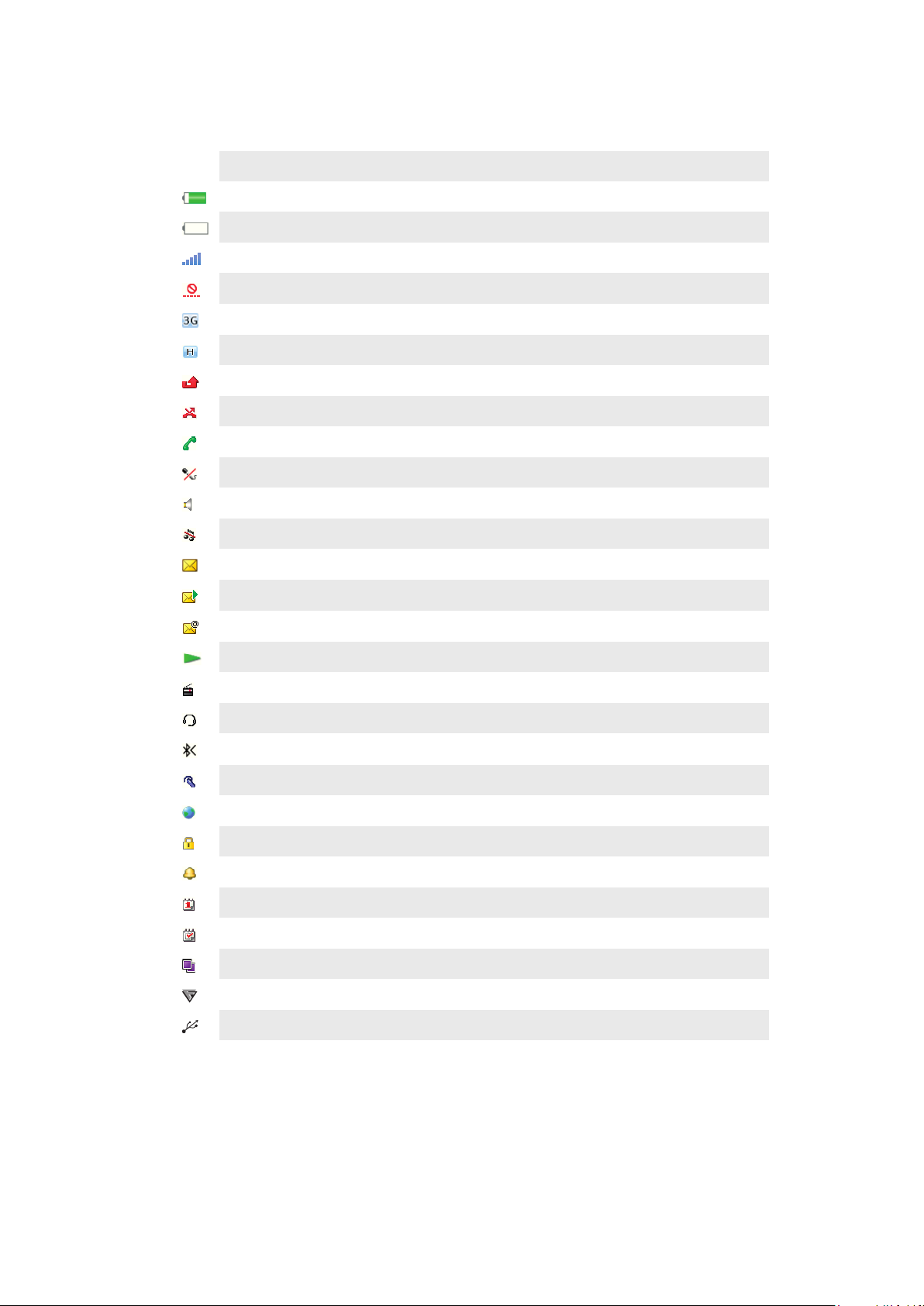
Ikoner på skärmen
Dessa ikoner kan visas på skärmen:
Ikon Beskrivning
Batteriet är nästan fulladdat
Batteriet måste laddas
God nättäckning
Ingen nättäckning (visas även i flygplansläge)
Det finns ett tillgängligt 3G-nätverk
Det finns ett tillgängligt UMTS HSPA-nätverk
Obesvarade samtal
Vidarekopplade samtal
Pågående samtal
Ljudet till mikrofonen är avstängt
Högtalaren är på
Telefonen är i tyst läge
Nytt SMS
Nytt MMS
Nytt e-postmeddelande
Musikspelaren är på
Radion är på
Handsfree är ansluten
Bluetooth-funktionen är aktiverad
Bluetooth-headset är anslutet
Telefonen är ansluten till Internet
Säker webbplats
Alarm är aktiverat
Påminnelse om möte
Påminnelse om uppgift
Java™-program är aktiverat
Aktiverar virusskydd
USB-kabel är ansluten
11
Detta är en internetversion av denna utgåva. © Utskrift endast för privat bruk.
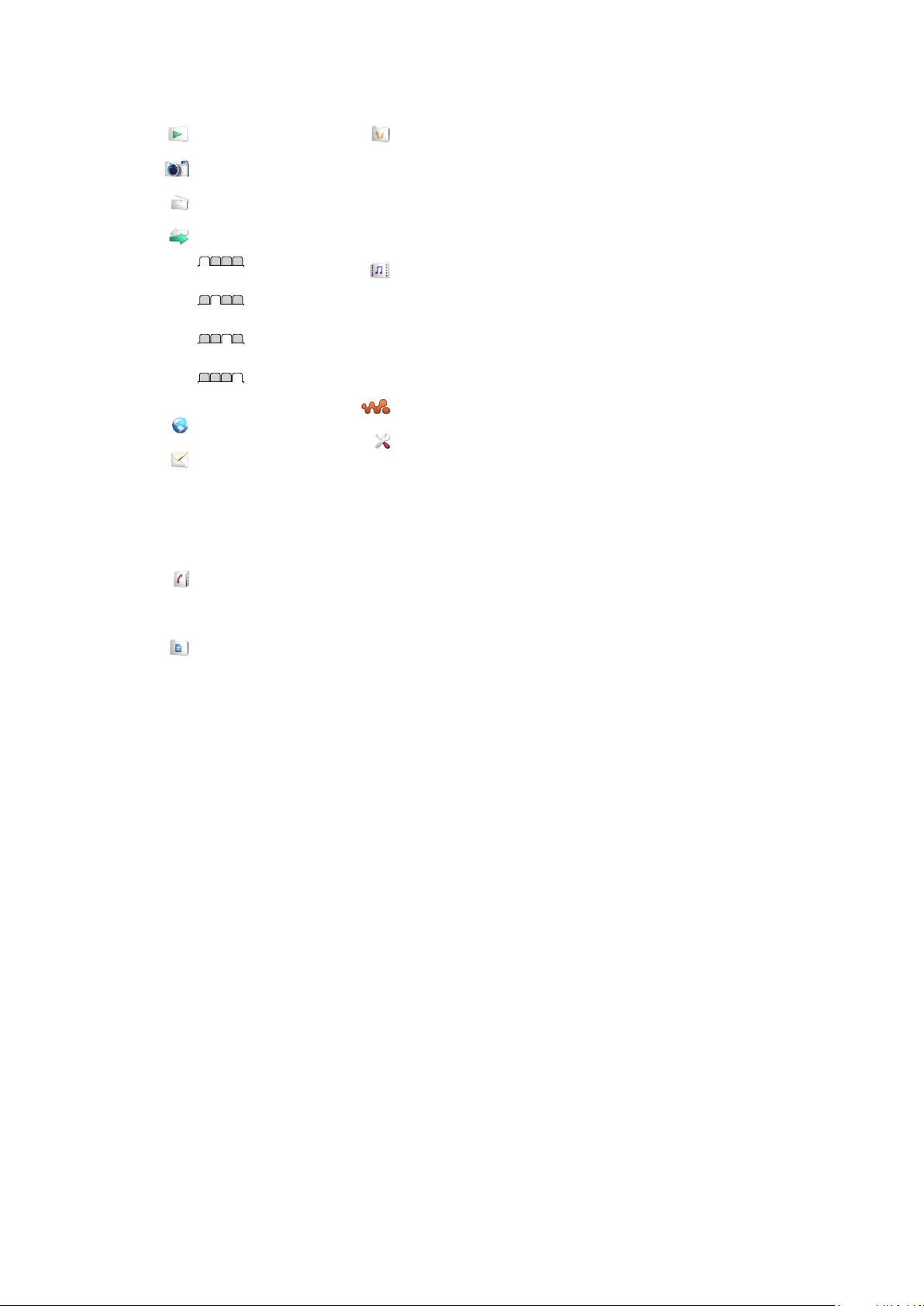
Menyöversikt*
PlayNow™
Kamera
Radio
Samtal**
Alla
Mottagna
Uppringda
Obesvarade
Internet
Meddelanden
Skriv nytt
Inkorgen/Konversationer
Meddelanden
E-post
Ring röstbrevlåda
Kontakter
Jag
Ny kontakt
Hjälpredor
Alarm
Program
Filhanteraren **
Filöverföring
Kalender
Uppgifter
Anteckningar
Videosamtal
Synkronisering
Timer
Tidtagarur
Miniräknare
Underhållning
Onlinetjänster
TrackID™
Platstjänster
Spel
Spela in ljud
Introduktion
Media
Foto
Musik
Video
Spel
Webbflöden
Inställningar
WALKMAN
Inställningar
Allmänt
Profiler
Tid och datum
Språk
Uppdat. programvara
Röststyrning
Genvägar
Flygplansläge
Autom. knapplås
PIN-koder
Säkerhet
Telefonstatus
Total återställning
Ljud och signaler
Ringvolym
Ringsignal
Tyst läge
Ökande ringsignal
Vibrationssignal
Meddelandesignal
Knappljud
Display
Bakgrund
Standbyprogram
Huvudmenylayout
Tema
Startskärm
Skärmsläckare
Storlek på klocka
Ljusstyrka
Redigera linjenamn
Samtal
Kortnummer
Smart sökning
Vidarekoppla
Växla till linje 2
Hantera samtal
Tid
Visa/dölj mitt nr
Handsfree
Öppna för att svara
Stäng för att avsluta
Kommunikation
Bluetooth
USB
Telefonnamn
Synkronisering
Telefonhantering
Mobilnät
Internetinställningar
Strömningsinställn.
Meddelandeinställn.
SIP-inställningar
Tillbehör
Användarhjälp
Användarhandbok
Hämta inställningar
Grundläggande inst.
Tips och trick
* Vissa menyer är operatörs-,
nät- och
abonnemangsberoende.
** Använd navigeringsknappen
för att bläddra mellan flikar i
undermenyerna.
12
Detta är en internetversion av denna utgåva. © Utskrift endast för privat bruk.
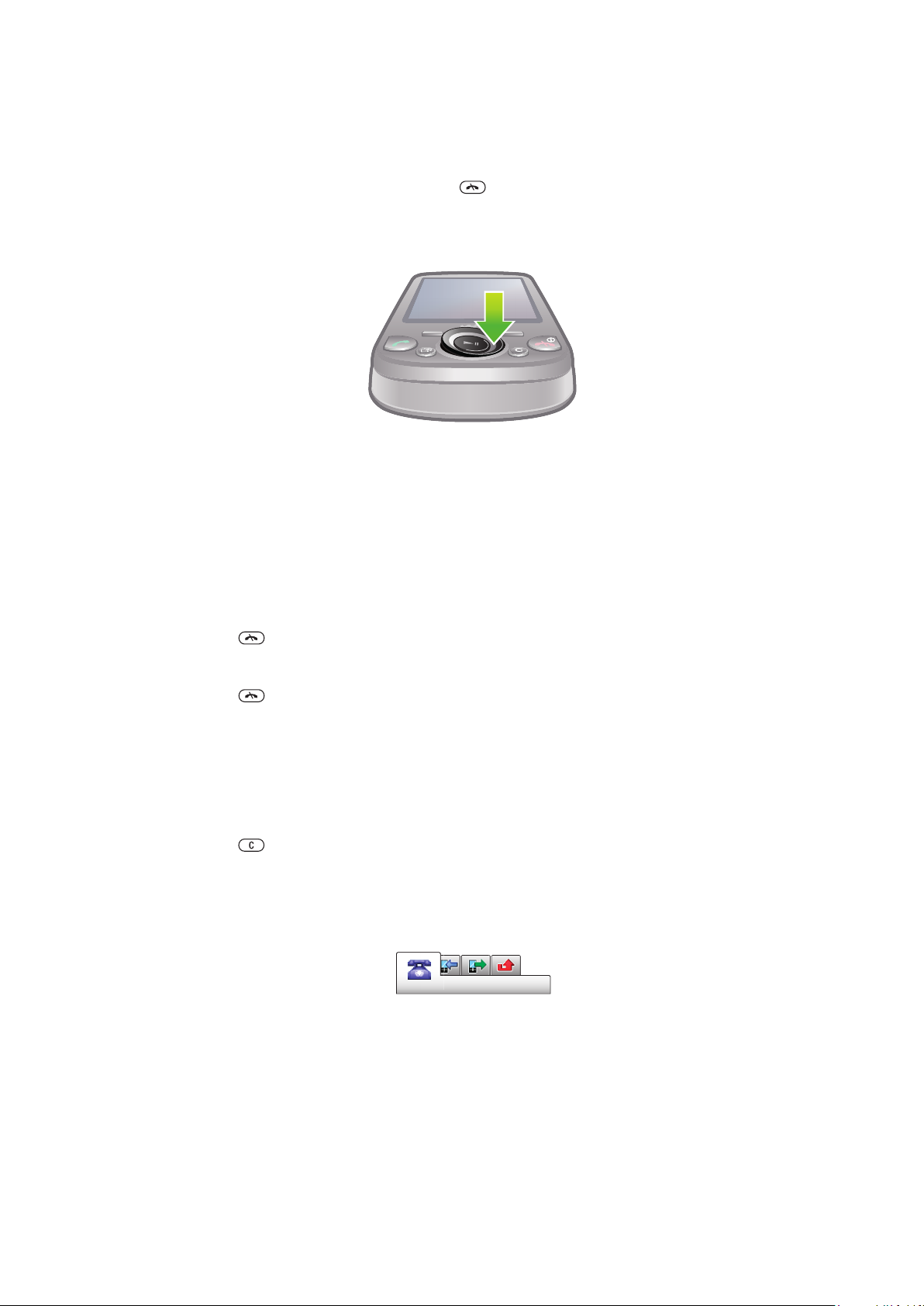
Navigering
Öppna huvudmenyn
•
När Meny visas på skärmen, tryck på valknappen i mitten för att välja Meny.
•
Om Meny inte visas på skärmen, tryck på och sedan på valknappen i mitten
för att välja Meny.
Navigera i telefonmenyerna
•
Tryck uppåt, nedåt, vänster eller höger på navigeringsknappen för att förflytta dig i
menyerna.
Välja åtgärder på skärmen
•
Tryck på den högra eller vänstra navigeringsknappen eller på mittenknappen.
Visa alternativ för ett objekt
•
Välj Alt. för att t.ex. redigera.
Avsluta en funktion
•
Tryck på .
Återgå till vänteläge
•
Tryck på .
Navigera bland dina media
1
Välj Meny > Media.
2
Bläddra till ett objekt i menyn och tryck höger på navigeringsknappen.
3
Tryck vänster på navigeringsknappen för att gå tillbaka.
Radera objekt
•
Tryck på
ljud.
om du vill radera objekt som till exempel siffror, bokstäver, bilder och
Flikar
Det kan finnas flikar. Till exempel har Samtal flikar.
Bläddra mellan flikarna
•
Tryck till vänster eller höger på navigeringsknappen.
Genvägar
Du kan använda navigeringsknappens genvägar för att gå direkt till funktioner från
vänteläget.
13
Detta är en internetversion av denna utgåva. © Utskrift endast för privat bruk.
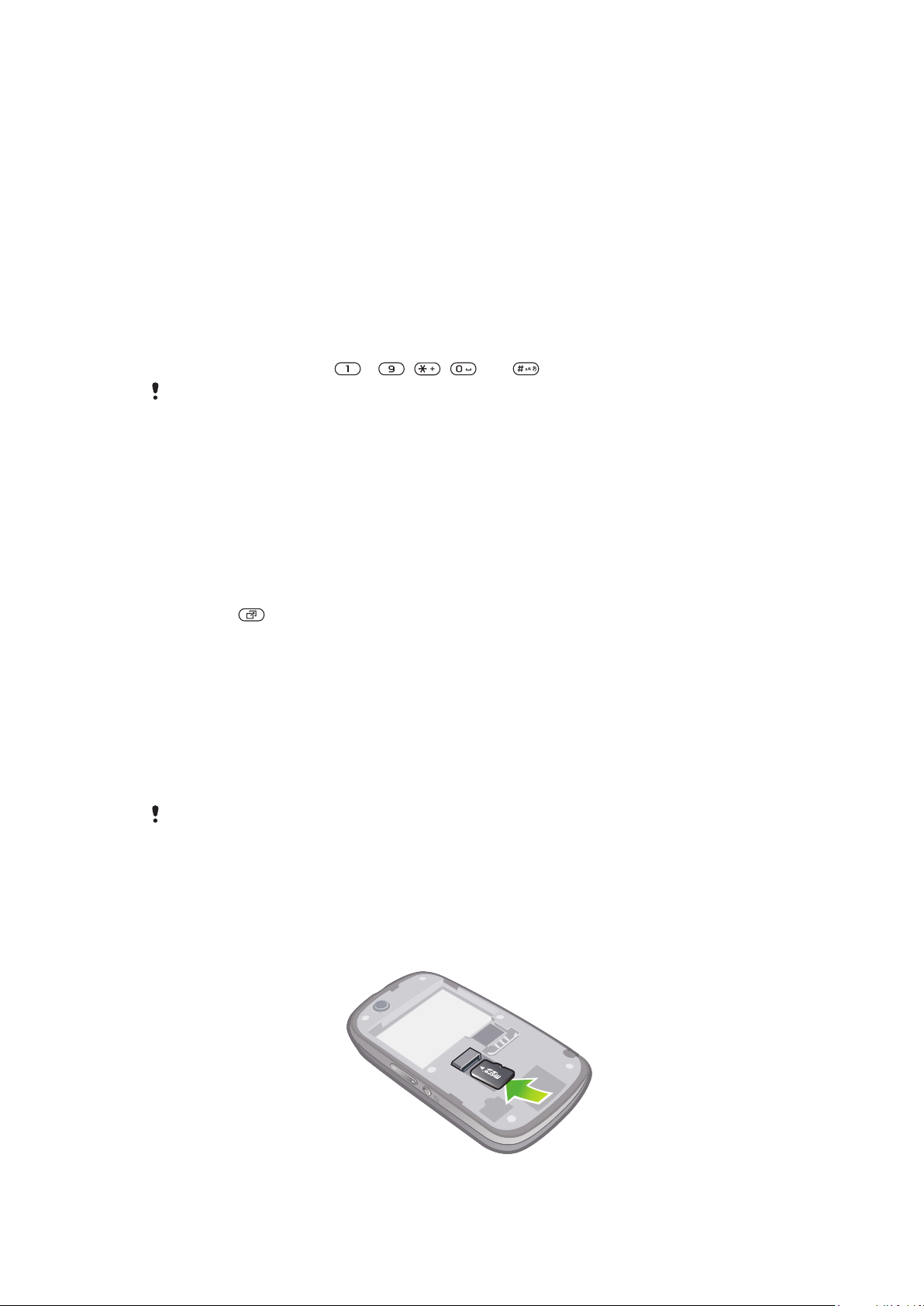
Använda genvägar på navigeringsknappen
•
Tryck uppåt, nedåt, åt vänster eller höger på navigeringsknappen för att gå direkt till
en funktion.
Redigera en genväg på navigeringsknappen
1
Välj Meny > Inställningar > Allmänt > Genvägar.
2
Bläddra till ett alternativ och tryck på Redigera.
3
Bläddra till ett menyalternativ och välj Genväg.
Genvägar på huvudmenyn
Menynumrering börjar från ikonen längst upp till vänster och rör sig framåt och sedan nedåt,
rad för rad.
Gå direkt till en huvudmenypost
•
Välj Meny och tryck på – , , eller .
Huvudmenylayout måste vara inställd på Rutnät. Se Ändra huvudmenyns utseende på
sidan 60.
Aktivitetsmenyn
Aktivitetsmenyn ger dig direktåtkomst till:
•
Nya händelser – obesvarade samtal och nya meddelanden.
•
Aktiva program – program som körs i bakgrunden.
•
Mina genvägar – lägg till dina favoritfunktioner för att få åtkomst till dem snabbt.
•
Internet – anslut enkelt till Internet.
Öppna aktivitetsmenyn
•
Tryck på
.
Minne
Du kan spara innehåll på ett minneskort, i telefonminnet och på SIM-kortet. Foton och musik
sparas på minneskortet om ett minneskort är isatt. Om inte, eller om minneskortet är fullt
spara sparas foton och musik i telefonminnet. Meddelanden och kontakter sparas i
telefonminnet men du kan välja att spara dem på SIM-kortet.
Minneskort
Du kan behöva köpa ett minneskort separat.
Telefonen stöder ett MicroSD™-minneskort som ökar lagringsutrymmet i telefonen. Denna
korttyp kan även användas som ett flyttbart minneskort tillsammans med andra kompatibla
enheter.
Du kan flytta innehåll mellan ett minneskort och telefonminnet.
Sätta i ett minneskort
•
Ta bort batterilocket och sätt i minneskortet med de guldfärgade kontakterna nedåt.
14
Detta är en internetversion av denna utgåva. © Utskrift endast för privat bruk.
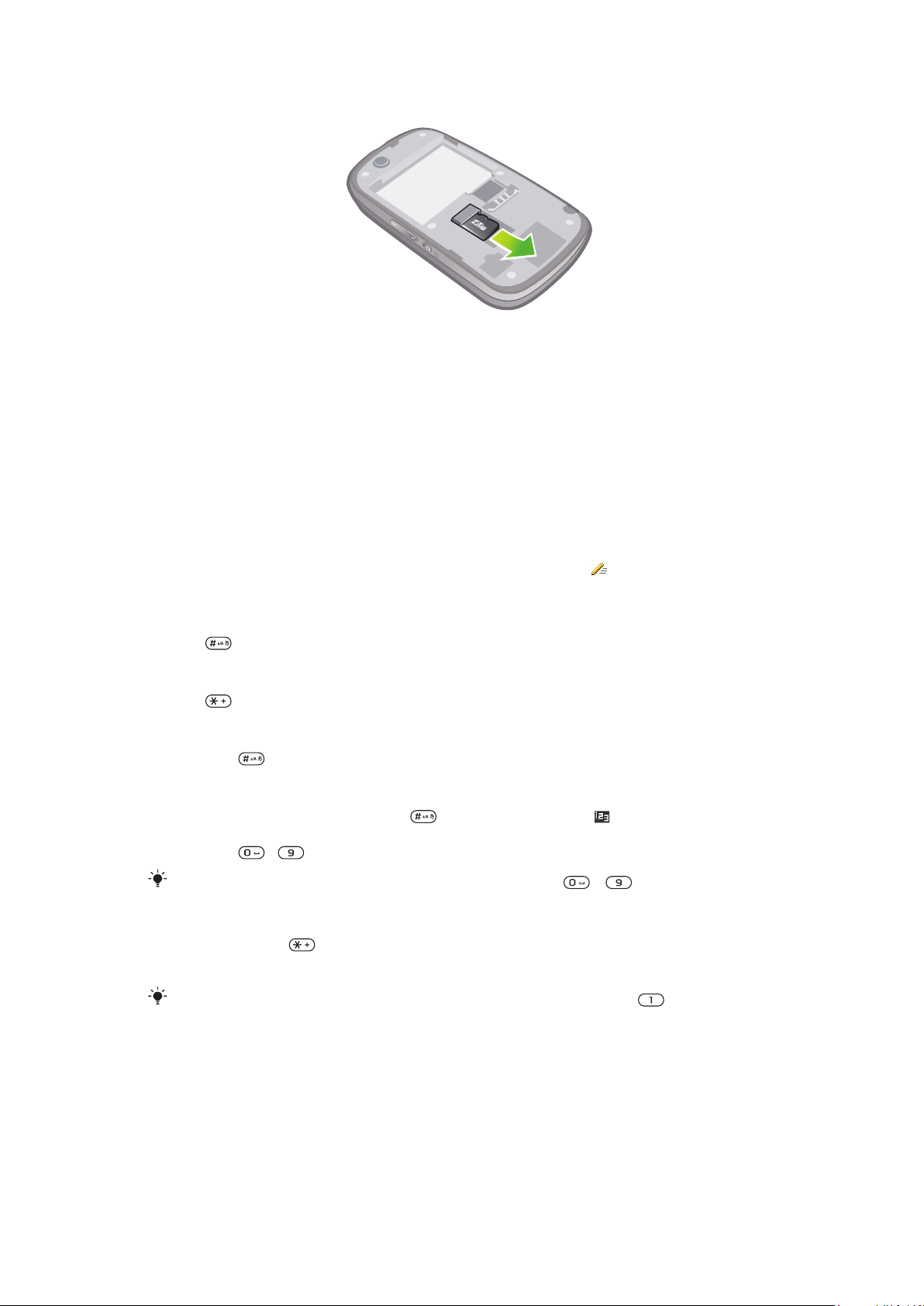
Ta bort ett minneskort
•
Ta bort batterilocket och skjut ut minneskortet för att ta bort det.
Språk som används i telefonen
Du kan välja vilket språk du vill använda i telefonen.
Ändra det språk som används i telefonen
1
Välj Meny > Inställningar > Allmänt > Språk > Telefonspråk.
2
Välj ett alternativ.
Skriva in text
Du kan använda vanlig textinmatning eller snabbtextinmatning för att skriva in text. För
snabbtextinmatning används ett ordlisteprogram i telefonen.
Ändra språk för skriven text
•
Håll intryckt när du skriver in text.
Ändra textinmatningsmetod
•
Håll intryckt när du skriver in text.
Växla mellan versaler, gemener och siffror
•
Tryck på när du skriver in text.
Skriva in siffror
1
När du skriver in text trycker du på upprepade gånger tills visas överst på
skärmen.
2
Tryck på – för att skriva en siffra.
Om du vill skriva in en siffra i textinmatningsläge kan du hålla
Skriva in skiljetecken och symboler
1
Tryck snabbt på när du skriver in text.
2
Bläddra till en symbol och välj Infoga.
Om du vill välja bland de vanligaste skiljetecknen kan du också trycka på
– intryckt.
.
15
Detta är en internetversion av denna utgåva. © Utskrift endast för privat bruk.
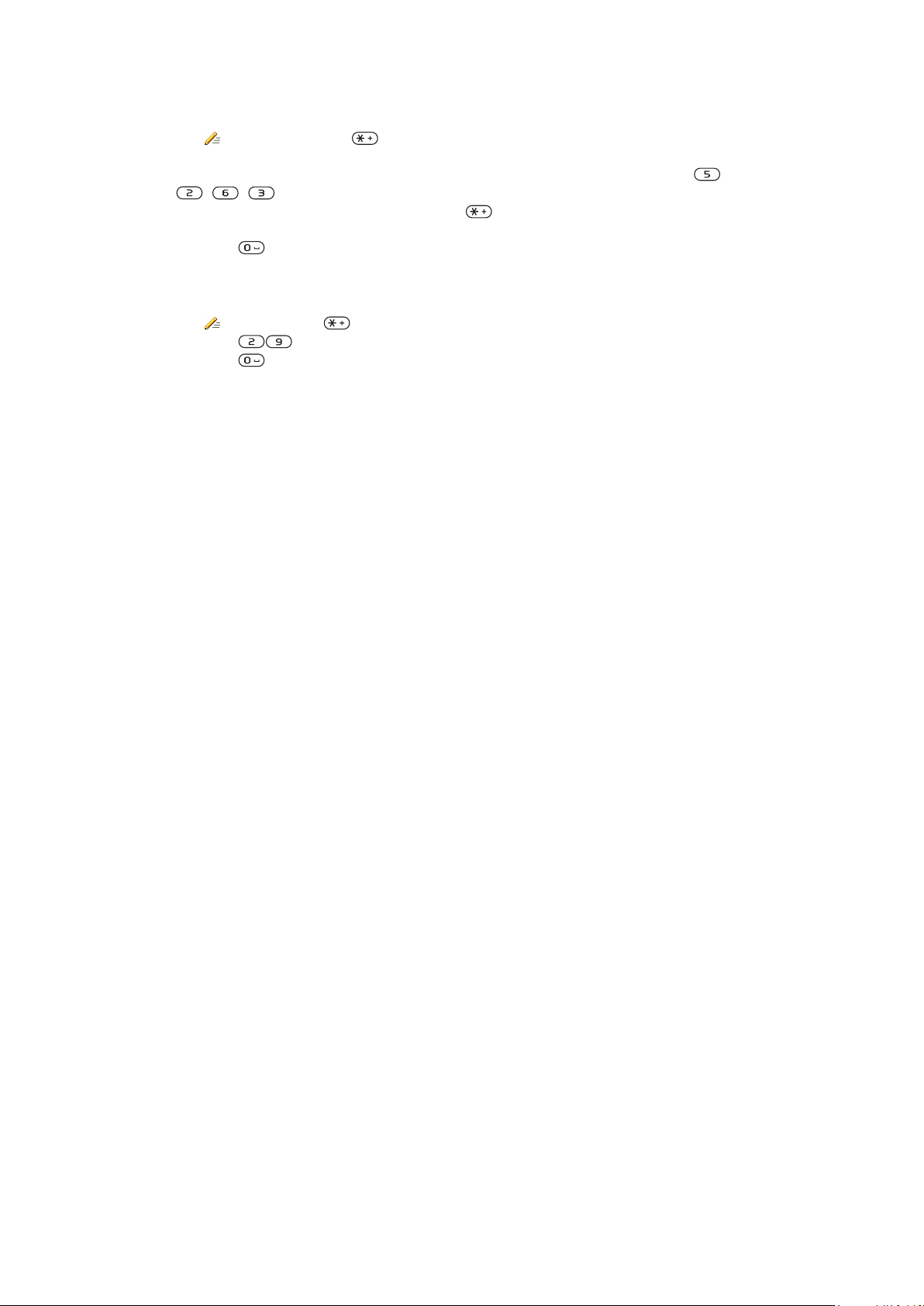
Skriva in text med snabbtextinmatning
1
Välj till exempel Meny > Meddelanden > Skriv nytt > Meddelande.
2
Om inte visas håller du intryckt för att växla till snabbtextinmatning.
3
Tryck endast en gång på varje knapp, även om den bokstav du vill ange inte är den
första bokstaven för knappen. Om du till exempel vill skriva "Jane" trycker du på ,
, , . Skriv hela ordet innan du tittar på förslagen.
4
Om du vill visa förslag på ord trycker du på eller trycker navigeringsknappen
nedåt.
5
Tryck på för att acceptera ett förslag och lägga till ett blanksteg.
Skriva in text med vanlig textinmatning
1
Välj till exempel Meny > Meddelanden > Skriv nytt > Meddelande.
2
Om visas håller du intryckt för att växla till vanlig textinmatning.
3
Tryck på flera gånger tills önskad bokstav visas.
4
Tryck på för att lägga till ett blanksteg.
Lägga till ord i ordlistan
1
När du skriver in text med snabbtextinmatning väljer du Alt. > Stava ord.
2
Skriv ordet med hjälp av vanlig textinmatning och välj Spara.
16
Detta är en internetversion av denna utgåva. © Utskrift endast för privat bruk.
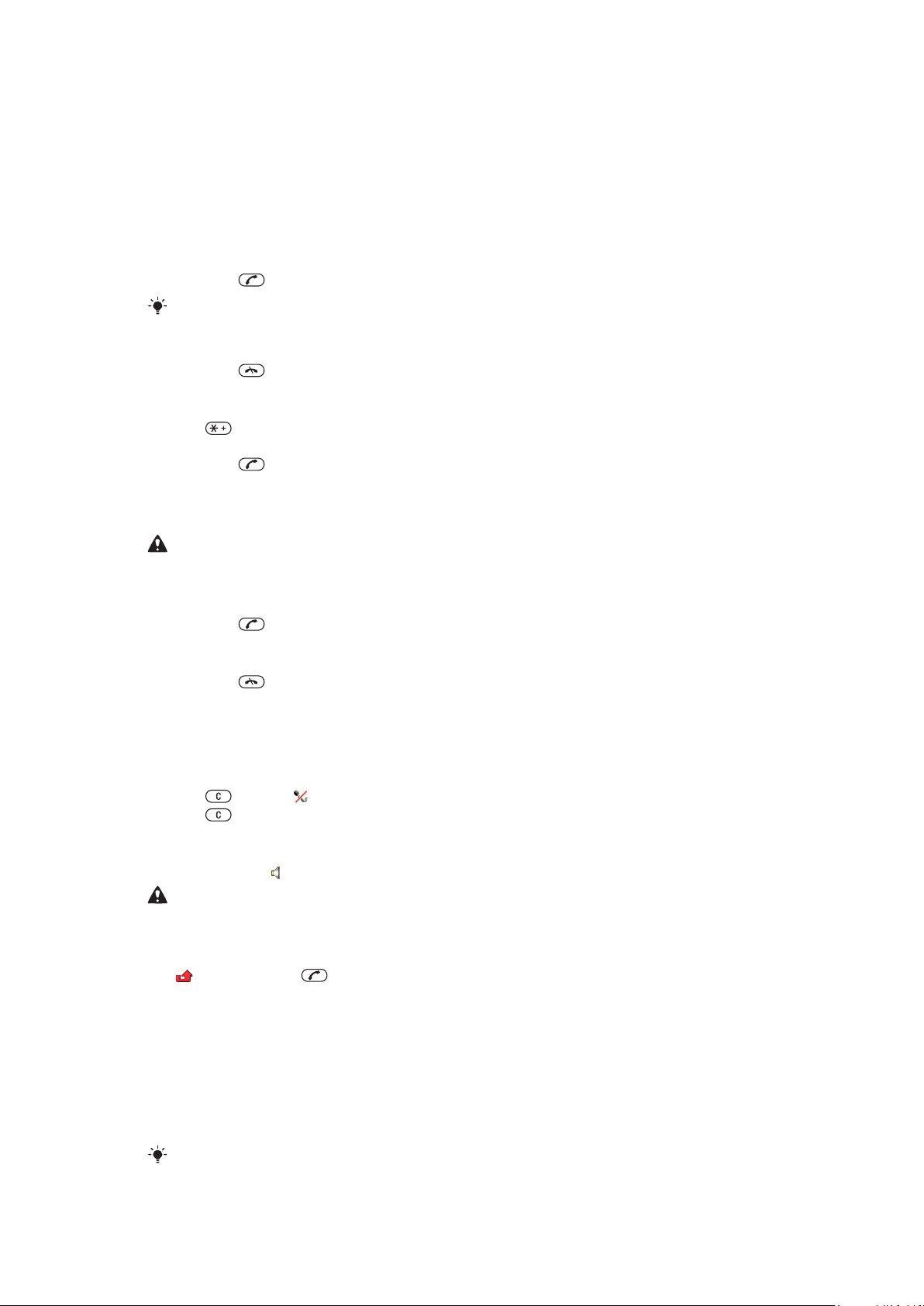
Ringa
Du måste starta telefonen och befinna dig i ett nät.
Ringa och besvara samtal
Ringa
1
Ange ett telefonnummer (med utlandsprefix och riktnummer vid behov).
2
Tryck på .
Du kan ringa upp nummer från kontakterna och samtalslistan.
Avsluta ett samtal
•
Tryck på .
Ringa utlandssamtal
1
Håll intryckt tills ett plustecken visas (+).
2
Skriv in landskod, riktnummer (utan inledande nolla) och telefonnummer.
3
Tryck på .
Återuppringning av ett telefonnummer
•
När Försöka igen? visas väljer du Ja.
Håll inte telefonen mot örat när du väntar på att samtalet ska anslutas. När samtalet kopplas
avger telefonen en hög signal.
Besvara ett samtal
•
Tryck på
Avvisa ett samtal
•
Tryck på .
Ändra volymen för högtalaren under ett samtal
•
Tryck uppåt eller nedåt på volymknapparna.
Tysta mikrofonen under ett samtal
1
Håll intryckt. visas.
2
Håll intryckt igen för att använda mikrofonen.
Sätta på högtalaren under ett samtal
•
Välj Högt.På. visas.
Håll inte telefonen mot örat när du använder högtalaren. Om du gör det finns det risk för att din
hörsel skadas.
Visa obesvarade samtal i vänteläget
•
visas. Tryck på för att öppna samtalslistan.
.
Bakgrundsmusik
Du kan lägga till bakgrundsmusik under ett pågående samtal. När bakgrundsmusiken
aktiveras hörs den av alla deltagare. Bakgrundsmusiken fortsätter att spela om mikrofonen
stängs av.
Börja spela upp bakgrundsmusik under ett samtal
•
Under ett samtal väljer du Musik.
Se Spela upp musik på sidan 26.
17
Detta är en internetversion av denna utgåva. © Utskrift endast för privat bruk.
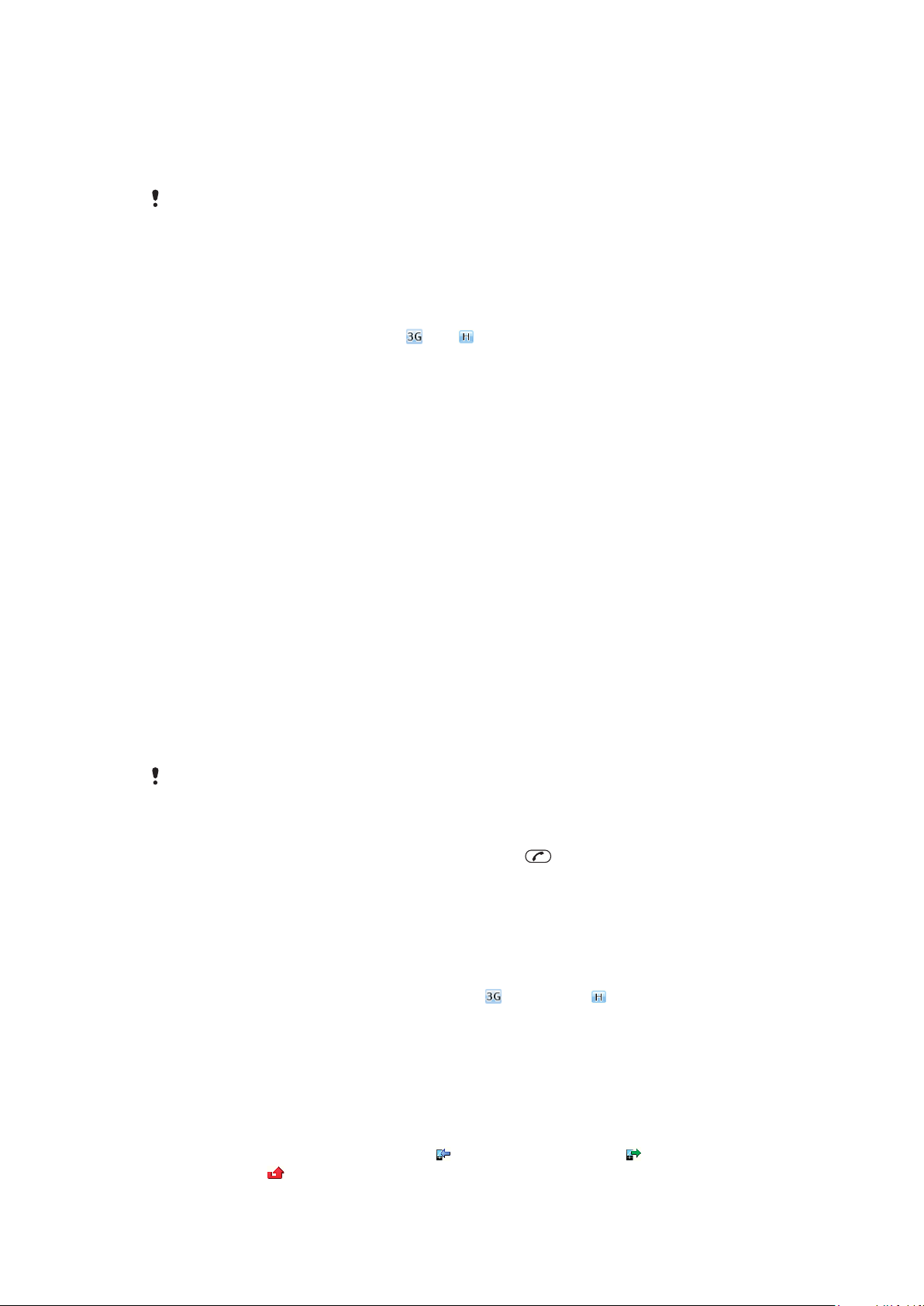
Sluta spela upp bakgrundsmusik under ett samtal
•
Tryck mitt på valknappen.
Ändra bakgrundsmusiken under ett samtal
•
Tryck uppåt eller nedåt på volymknappen.
Endast volymen kan ändras när musiken spelas.
Videosamtal
Under ett videosamtal kan den person som du talar med se dig på sin skärm.
Innan du ringer videosamtal
3G-nätet (UMTS) är tillgängligt när eller visas. För att ringa videosamtal måste båda
parter ha ett abonnemang som stöder en 3G-tjänst (UMTS) och du måste vara i ett
täckningsområde med 3G-nät (UMTS).
Ringa videosamtal
1
Ange ett telefonnummer (med utlandsprefix och riktnummer vid behov).
2
Välj Alt. > Ring videosamtal.
Använda zoom under utgående videosamtal
•
Tryck uppåt eller nedåt på navigeringsknappen.
Dela med sig av foton och videoklipp under ett videosamtal
1
Under ett videosamtal trycker du vänster på navigeringsknappen för att växla till fliken
videodelningsläge.
2
Bläddra till ett videoklipp eller foto och välj Dela.
Visa alternativ för videosamtal
•
Under ett samtal väljer du Alt..
Nödsamtal
Din telefon hanterar de internationella nödnumren, till exempel 112 eller 911. Du kan i
normala fall använda dessa nummer för att ringa nödsamtal i alla länder, med eller utan
SIM-kort, om du befinner dig inom ett näts täckningsområde.
I vissa länder kan det finnas andra, lokala nödnummer. Din nätoperatör kan därför ha sparat
ytterligare, lokala nödnummer på SIM-kortet.
Ringa ett nödsamtal
•
Slå 112 (det internationella nödnumret) och tryck på
Visa lokala nödsamtalsnummer
1
Välj Meny > Kontakter.
2
Bläddra till Ny kontakt och välj Alt. > Specialnummer > Nödnummer.
.
Nät
Telefonen växlar automatiskt mellan GSM och
som är tillgängligt. Vissa nätoperatörer tillåter att du växlar nät manuellt.
Växla mellan nät manuellt
1
Välj Meny > Inställningar > Kommunikation > Mobilnät > GSM/3G-nät.
2
Välj ett alternativ.
(UMTS) eller , beroende på vilket nät
Samtalslista
Du kan visa information om besvarade , samtal som du har ringt samt obesvarade
och avvisade
samtal.
18
Detta är en internetversion av denna utgåva. © Utskrift endast för privat bruk.
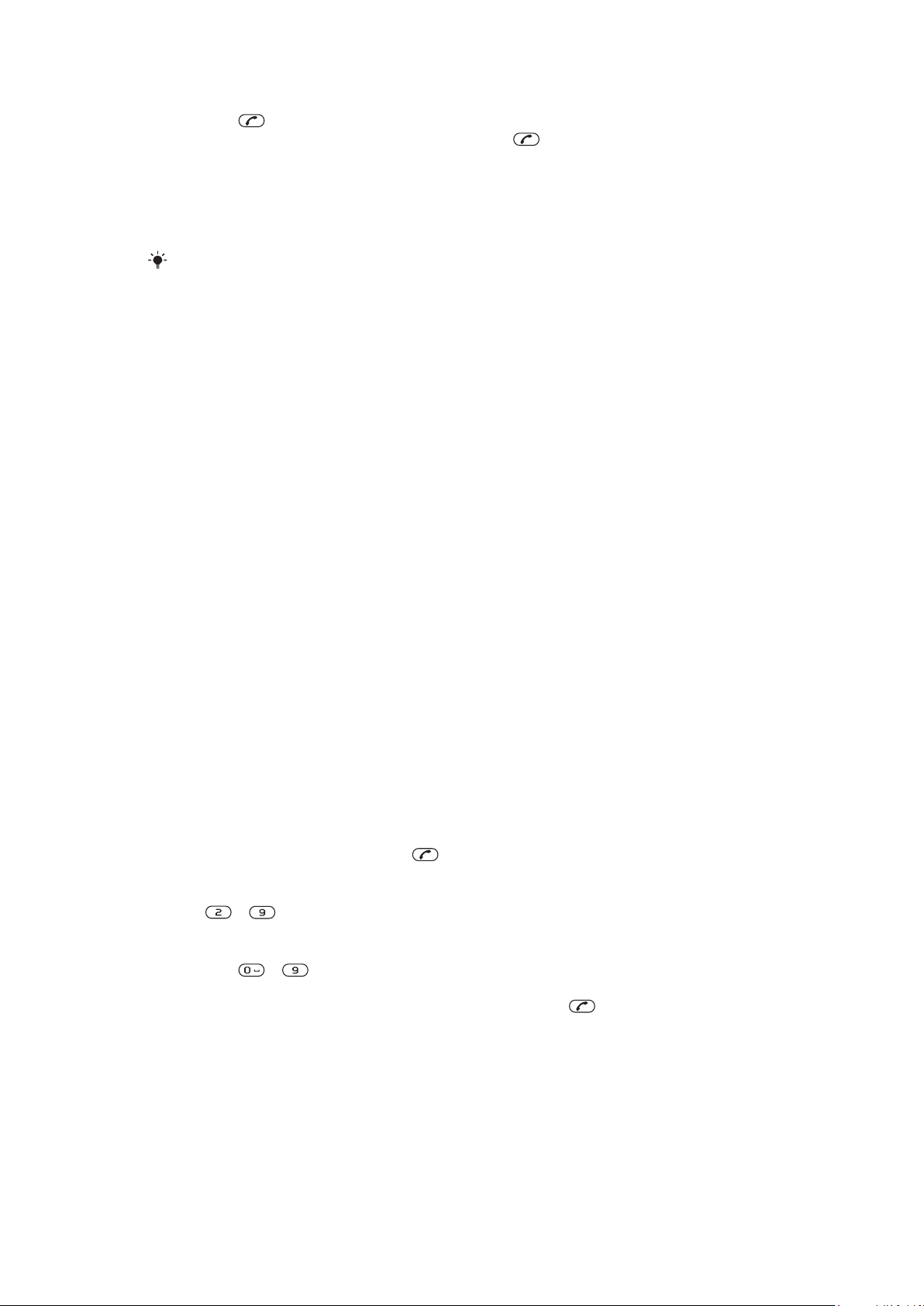
Ringa upp ett nummer från samtalslistan
1
Tryck på och bläddra till en flik.
2
Bläddra till ett namn eller ett nummer och tryck på .
Kontakter
Du kan spara namn, telefonnummer och personlig information i Kontakter. Informationen
kan sparas i telefonminnet eller på SIM-kortet.
Du kan synkronisera kontakter med hjälp av Sony Ericsson PC Companion.
Standardkontakter
Du kan välja vilken kontaktinformation som ska visas som standard. Om
Telefonkontakter väljs som standard visas endast kontaktinformation som sparats till
telefonminnet i Kontakter. Om du väljer SIM-kontakter som standard visas endast namn
och nummer som sparats på SIM-kortet i Kontakter.
Välja standardkontakter
1
Välj Meny > Kontakter.
2
Bläddra till Ny kontakt och välj Alt. > Avancerat > Standardkontakter.
3
Välj ett alternativ.
Telefonkontakter
Telefonkontakter kan innehålla namn, telefonnummer och personlig information. De sparas
i telefonminnet.
Lägga till en telefonkontakt
1
Välj Meny > Kontakter.
2
Bläddra till Ny kontakt och välj Lägg till.
3
Skriv in namnet och välj OK.
4
Bläddra till Nytt nummer: och välj Lägg till.
5
Skriv in numret och välj OK.
6
Välj ett nummeralternativ.
7
Bläddra mellan flikarna och lägg till information i fälten.
8
Välj Spara.
Ringa upp kontakter
Ringa upp en kontakt
1
Välj Meny > Kontakter.
2
Bläddra till en kontakt och tryck på
Gå direkt till kontaktlistan
•
Håll
Ringa med hjälp av smart sökning
1
Tryck på
matchar siffer- eller bokstavsordningen eller motsvarande bokstäver visas i en lista.
2
Bläddra till en kontakt eller ett telefonnummer och tryck på .
Aktivera eller inaktivera Smart sökning
1
Välj Meny > Inställningar > Samtal > Smart sökning.
2
Välj ett alternativ.
– intryckt.
– för att skriva in en följd av (minst) två siffror. Alla poster som
.
19
Detta är en internetversion av denna utgåva. © Utskrift endast för privat bruk.
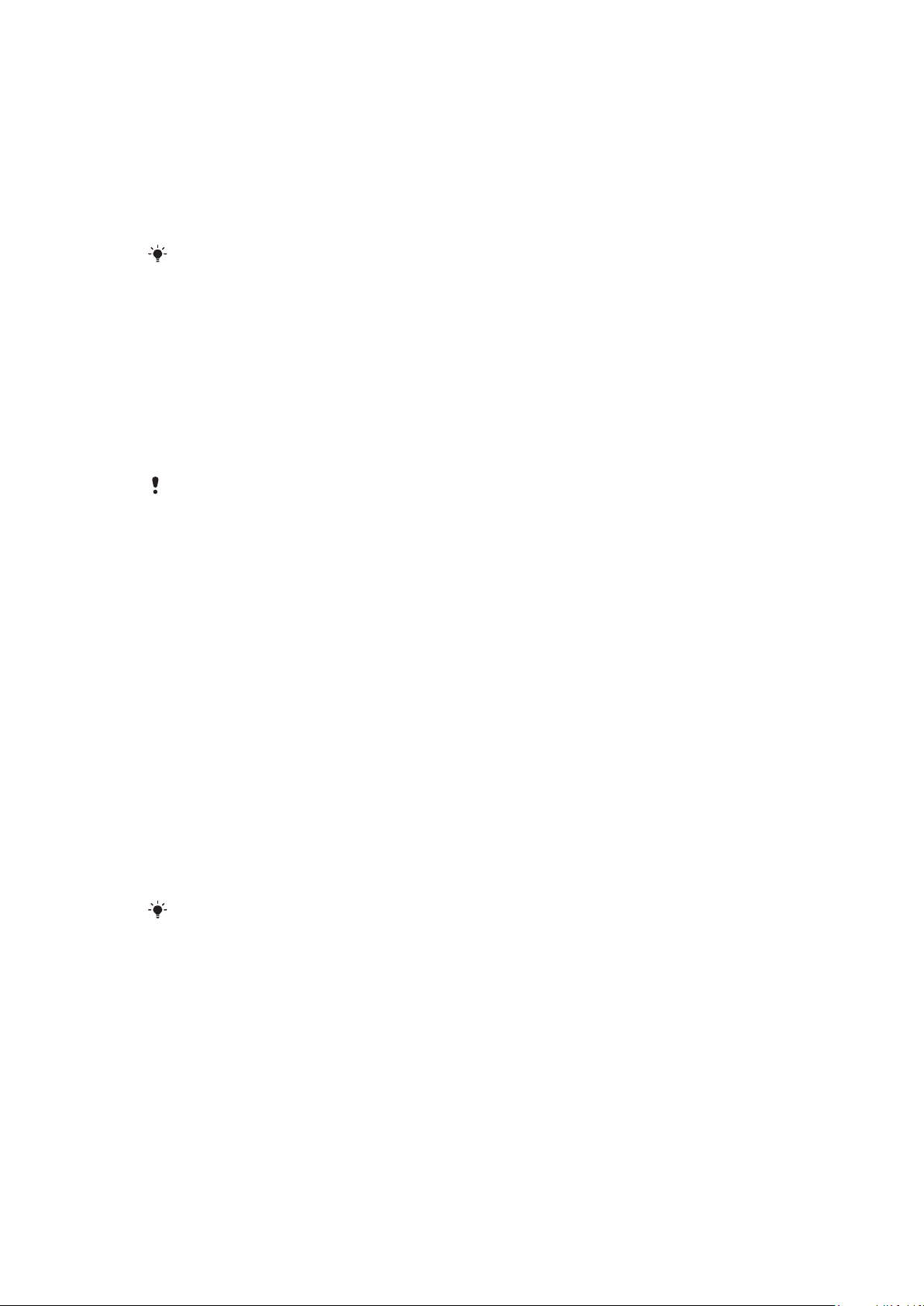
Redigera kontakter
Lägga till information till en telefonkontakt
1
Välj Meny > Kontakter.
2
Bläddra till en kontakt och välj Alt. > Redigera kontakt.
3
Bläddra mellan flikarna och välj Lägg till eller Redigera.
4
Markera ett alternativ och ett objekt att lägga till eller redigera.
5
Välj Spara.
Om tjänster för Nummerpresentation ingår i abonnemanget kan du tilldela kontakterna
personliga ringsignaler och bilder.
Kopiera namn och nummer till telefonkontakter
1
Välj Meny > Kontakter.
2
Bläddra till Ny kontakt och välj Alt. > Avancerat > Kopiera från SIM.
3
Välj ett alternativ.
Kopiera namn och nummer till SIM-kortet
1
Välj Meny > Kontakter.
2
Bläddra till Ny kontakt och välj Alt. > Avancerat > Kopiera till SIM.
3
Välj ett alternativ.
När du kopierar alla kontakter från telefonen till SIM-kortet ersätts all befintlig information som
finns på SIM-kortet.
Spara namn och telefonnummer automatiskt på SIM-kortet
1
Välj Meny > Kontakter.
2
Bläddra till Ny kontakt och välj Alt. > Avancerat > Autospara på SIM.
3
Välj ett alternativ.
Spara kontakter på minneskortet
1
Välj Meny > Kontakter.
2
Bläddra till Ny kontakt och välj Alt. > Avancerat > Kop. till minneskort.
SIM-kontakter
SIM-kontakter kan endast innehålla namn och telefonnummer. De sparas på SIM-kortet.
Lägga till en SIM-kontakt
1
Välj Meny > Kontakter.
2
Bläddra till Ny kontakt och välj Lägg till.
3
Skriv in namnet och välj OK.
4
Skriv in numret och välj OK.
5
Välj ett nummeralternativ och lägg till mer information om det finns.
6
Välj Spara.
Du behöver ange SIM-kontakter som standard. Bläddra till
Standardkontakter > SIM-kontakter.
Ny kontakt och välj Alt. > Avancerat >
Radera kontakter
Radera alla kontakter
1
Välj Meny > Kontakter.
2
Bläddra till Ny kontakt och välj Alt. > Avancerat > Rad. alla kontakter.
3
Välj ett alternativ.
Minnesstatus för kontakter
Antalet kontakter som kan sparas i telefonen eller på SIM-kortet beror på tillgängligt minne.
20
Detta är en internetversion av denna utgåva. © Utskrift endast för privat bruk.
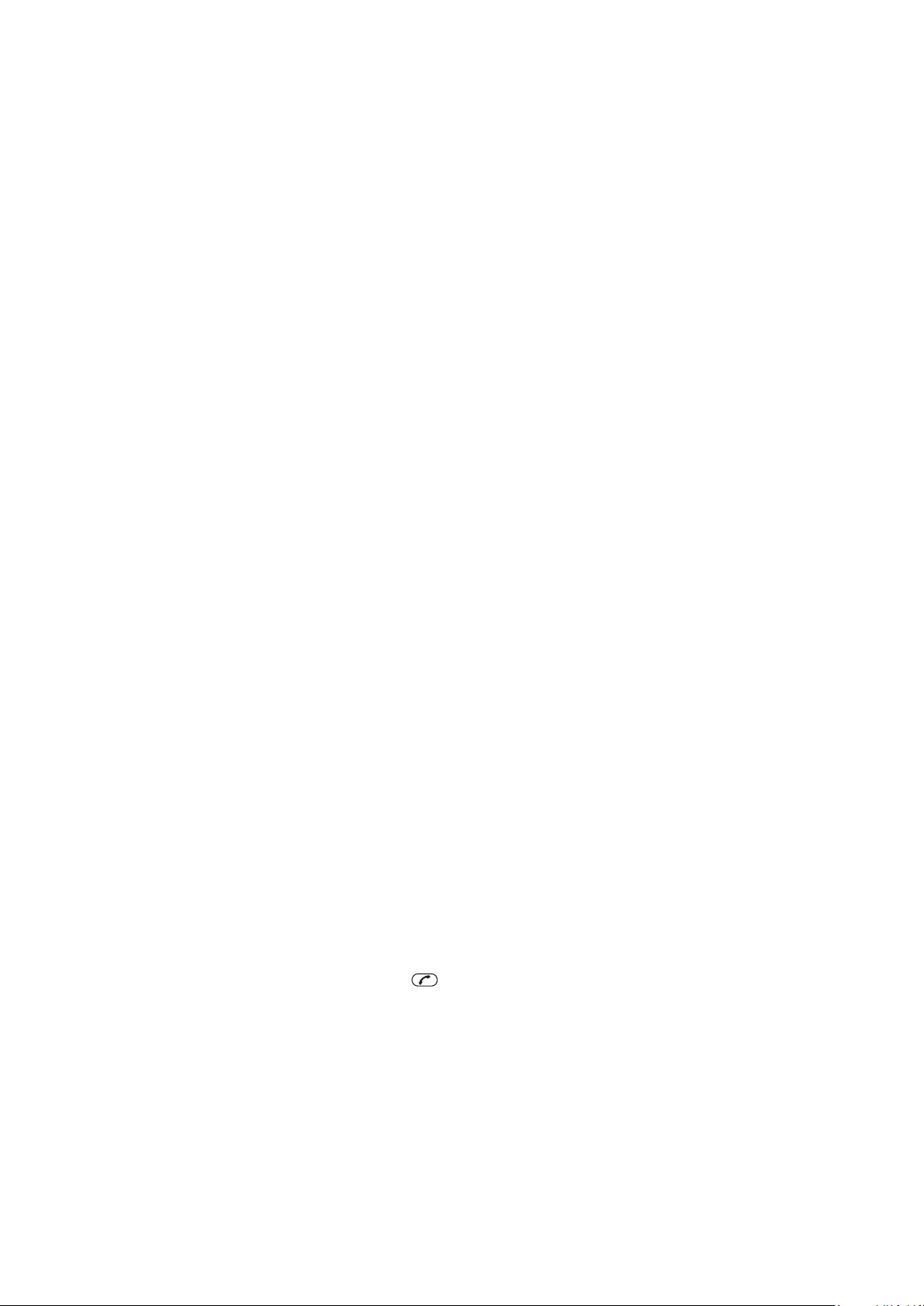
Visa minnesstatus för kontakter
1
Välj Meny > Kontakter.
2
Bläddra till Ny kontakt och välj Alt. > Avancerat > Minnesstatus.
Jag
Du kan ange information om dig själv, och t.ex. skicka ditt visitkort.
Skriva in information under Jag
1
Välj Meny > Kontakter.
2
Bläddra till Jag och välj Öppna.
3
Bläddra till ett alternativ och redigera informationen.
4
Välj Spara.
Lägga till eget visitkort
1
Välj Meny > Kontakter.
2
Bläddra till Jag och välj Öppna.
3
Bläddra till Min kontaktinfo och välj Lägg till > Skapa nytt.
4
Bläddra mellan flikarna och lägg till information i fälten.
5
Skriv in informationen och tryck Spara.
Grupper
Du kan skapa en grupp med telefonnummer och e-postadresser från Telefonkontakter
att skicka meddelanden till. Du kan också använda grupper (med telefonnummer) när du
skapar listor över tillåtna samtal .
Skapa en grupp med nummer och e-postadresser
1
Välj Meny > Kontakter.
2
Bläddra till Ny kontakt och välj Alt. > Grupper.
3
Bläddra till Ny grupp och välj Lägg till.
4
Skriv in namnet på gruppen och tryck på Fortsätt.
5
Bläddra till Nytt och välj Lägg till.
6
För varje kontakts telefonnummer eller e-postadress som du vill markera bläddrar
du till den och väljer Markera.
7
Välj Fortsätt > Klar.
Kortnummer
Med kortnummer kan du välja ut nio kontakter som du kan ringa upp snabbt från vänteläget.
Kontakterna kan sparas på positionerna 1-9.
Tilldela kontakter kortnummer
1
Välj Meny > Kontakter.
2
Bläddra till Ny kontakt och välj Alt. > Kortnummer.
3
Bläddra till en position och välj Lägg till.
4
Välj en kontakt.
Använda kortnummer
•
Skriv positionsnumret och tryck på
.
Fler samtalsfunktioner
Röstbrevlåda
Om en svarstjänst ingår i abonnemanget så kan den som ringer lämna ett röstmeddelande
när du inte kan svara i telefonen.
21
Detta är en internetversion av denna utgåva. © Utskrift endast för privat bruk.
